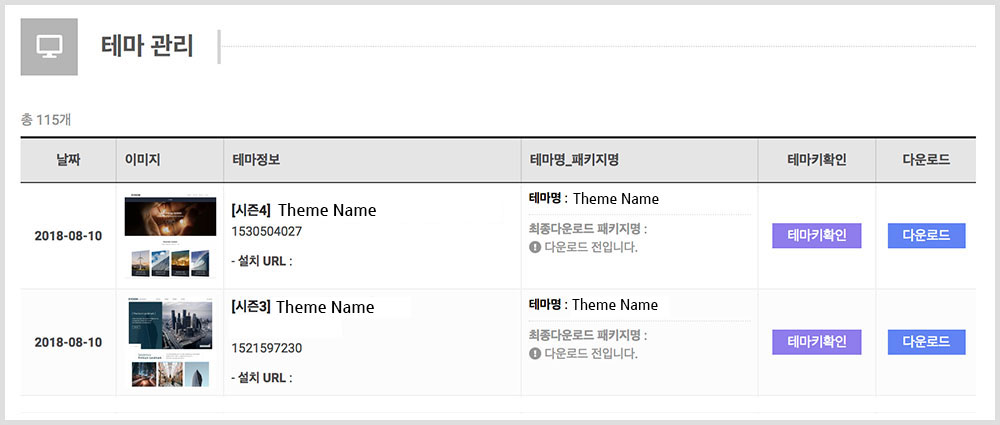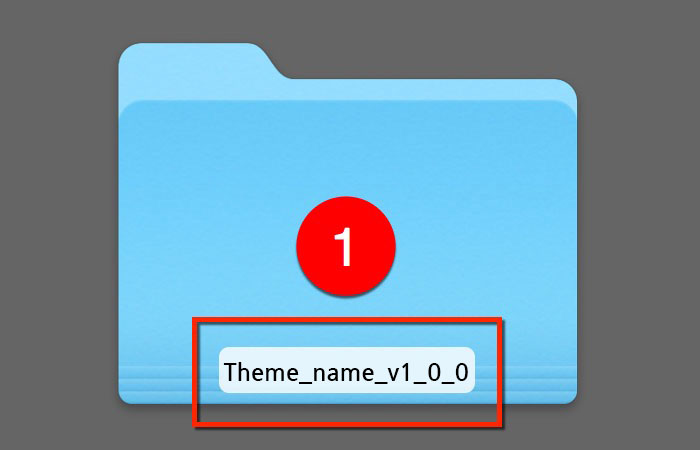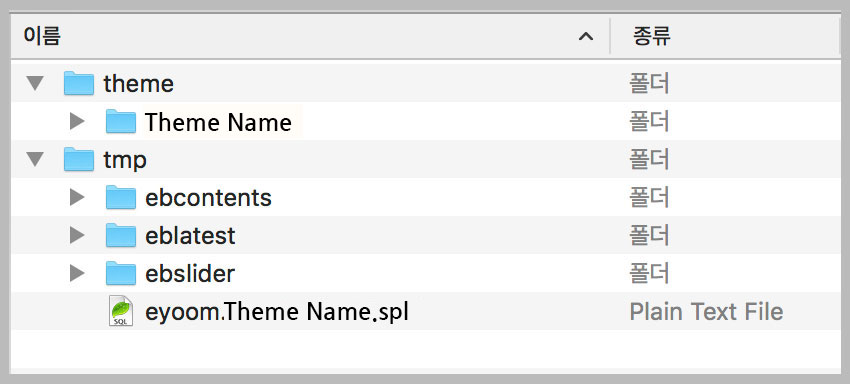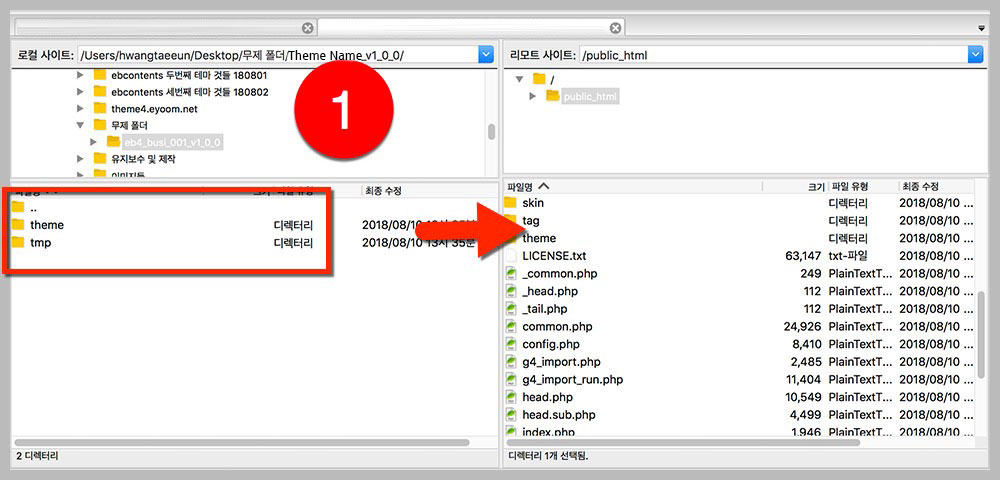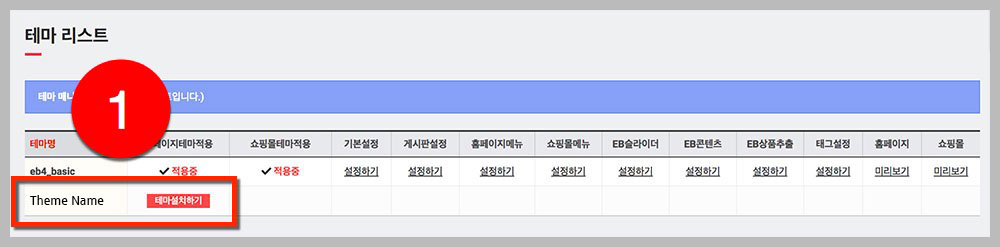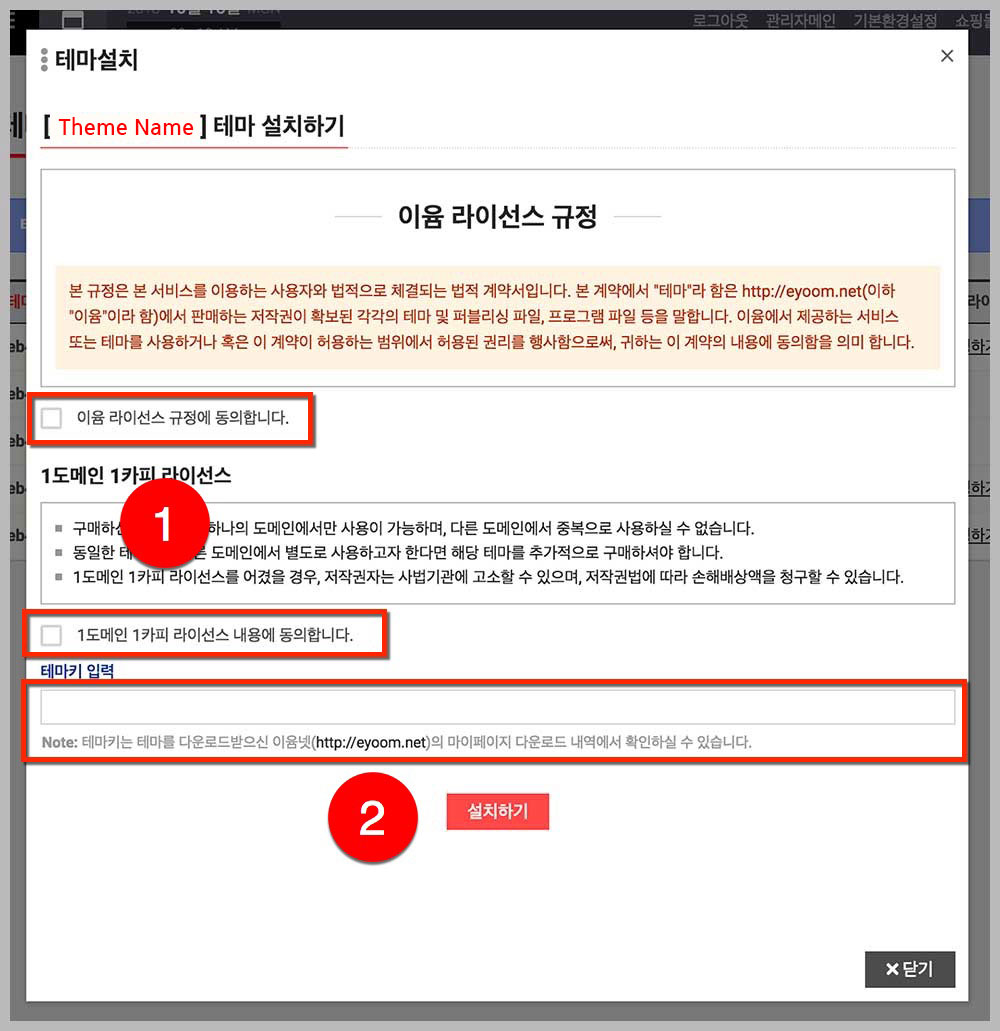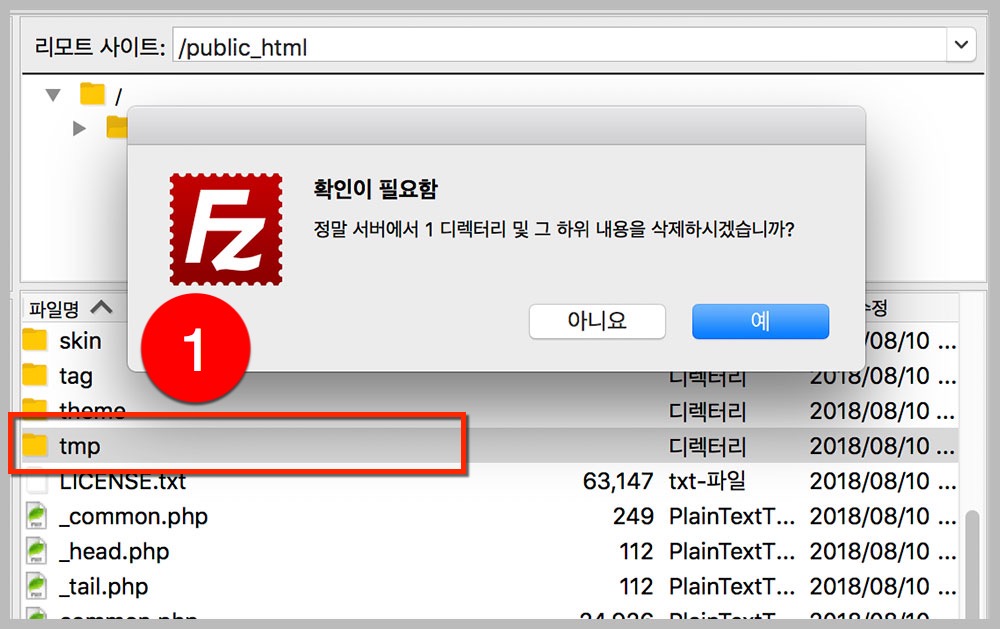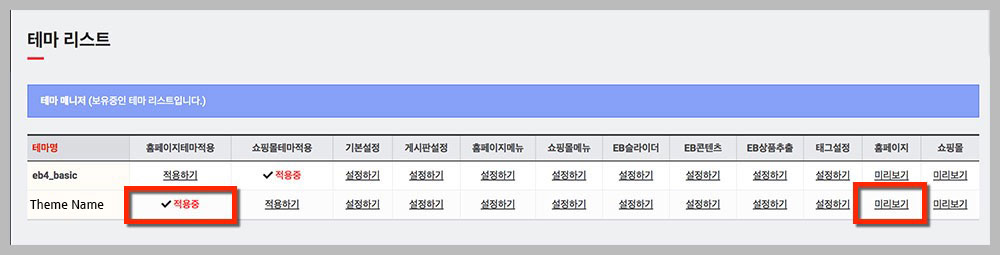유료 테마 설치
영카트5 + 빌더 + 베이직테마가 설치된 상태에서 구매한 유료 테마 설치 과정입니다.
테마 설명 및 특이사항
테마에 대한 설명과 특이사항 등을 읽고 테마설치 및 사용에 참고하기 바랍니다.
- 테마 설치 후 보여지는 화면은 데모 사이트의 가짜 데이터들로 메뉴, 게시판, EB슬라이더/콘텐츠/최신글등을 사이트 용도에 맞게 설정하기 바랍니다.
서버 환경에 따라 보여지는 가짜 데이터들이 사라지는 경우 편집모드 탭과 테마설정 및 가이드를 참고해 새로 설정하기 바랍니다. - 해당 테마는 사이드 레이아웃을 서브페이지만 사용하는 디자인이며 비반응형을 지원하지 않습니다.
- 메인과 서브페이지에서 편집모드를 통해 손쉽게 내용 및 이미지 수정이 가능합니다.
편집모드 활성화시 마스터는 빨간 영역, 아이템은 파란 영역으로 표시 됩니다. - multi_type_news 게시판 스킨이 추가되어 있습니다.
- 스타일과 레이아웃 수정은 에디터 프로그램으로 직접 파일을 열어 수정해야 하며 이윰 테마&스킨(https://eyoom.net/page/?pid=eb4_theme_skin)에서 구조를 참고하기 바랍니다.
- 해당 테마는 'Pretendard' 폰트를 사용했습니다.
/theme/eb4_maga_002/css/common.css
/theme/eb4_maga_002/plugins/font/pretendard/
테마 편집모드
편집 모드를 통해 로고, 메뉴, 회사정보 입력은 물론 사이트 콘텐츠의 이미지와 텍스트를 보여지는 화면에서 바로 수정이 가능합니다.
편집모드란? 관련링크 바로가기
-
Header(상단레이아웃)

- · 로고, 메뉴등은 편집모드를 통해 설정할 수 있습니다.
- · 로그인, 검색 등은 직접 파일 수정등을 해야 합니다.
- · /theme/eb4_maga_002/head.html.php 파일에서 수정합니다.
-
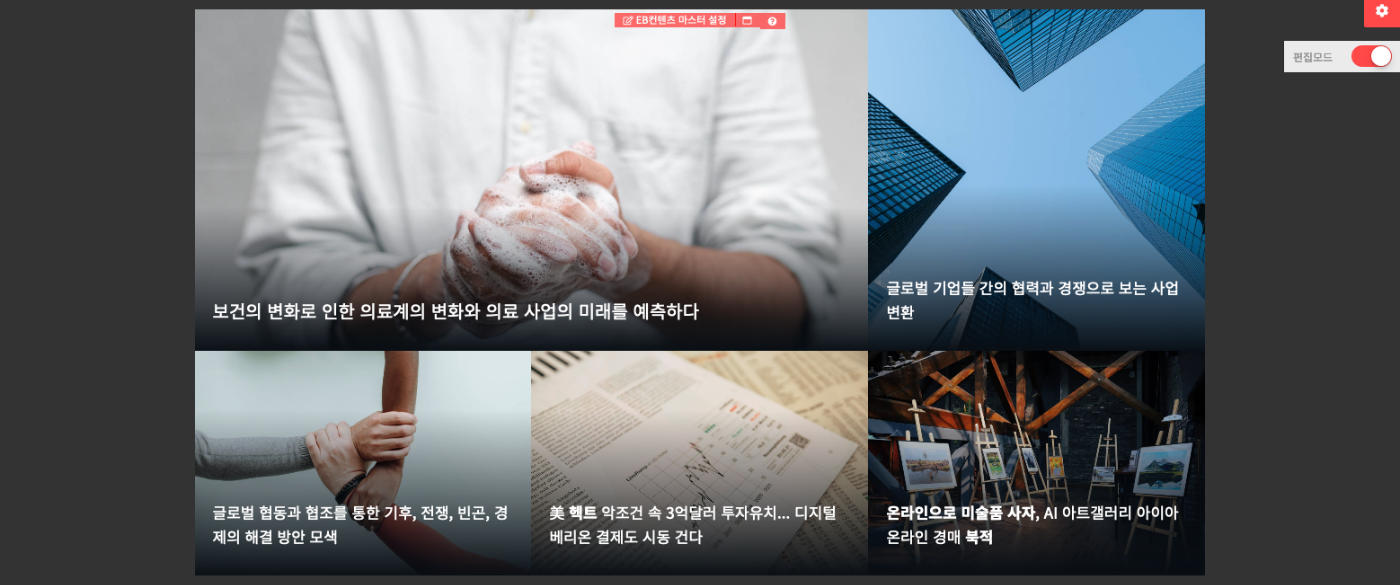
메인 슬라이더(EB최신글)
- · EB최신글(https://eyoom.net/bbs/board.php?bo_table=eb4_theme_guide&wr_id=18)을 참고해 게시판 등록합니다.
- · 최신글 제목 입력, 대표연결주소 입력.
- · 최신글 게시물수:5 / 이미지 출력 여부:사용 / 이미지 사이즈:600x0 / 게시물 내용 출력 여부:사용 / 게시물 내용 길이:70 / 게시판 이름 출력 여부:사용
- · 슬라이드 시간 설정은 delay에서 설정합니다.
- · /theme/eb4_maga_002/skin/eblatest/maga002_main_slider/eblatest.skin.html.php
메인 웹진(EB최신글)
- · EB최신글(https://eyoom.net/bbs/board.php?bo_table=eb4_theme_guide&wr_id=18)을 참고해 게시판 등록합니다.
- · 최신글 제목 입력, 대표연결주소 입력.
- · 최신글 게시물수:10 / 이미지 출력 여부:사용 / 이미지 사이즈:600x0 / 게시물 내용 출력 여부:사용 / 게시물 내용 길이:50
- · /theme/eb4_maga_002/skin/eblatest/maga002_webzine/eblatest.skin.html.php
메인 카드(EB최신글)
- · EB최신글(https://eyoom.net/bbs/board.php?bo_table=eb4_theme_guide&wr_id=18)을 참고해 게시판 등록합니다.
- · 최신글 제목 입력, 대표연결주소 입력.
- · 최신글 게시물수:6 / 이미지 출력 여부:사용 / 이미지 사이즈:600x0 / 작성일 출력여부:사용 / 작성일 표기방식:Y-m-d
- · /theme/eb4_maga_002/skin/eblatest/maga002_card/eblatest.skin.html.php
-
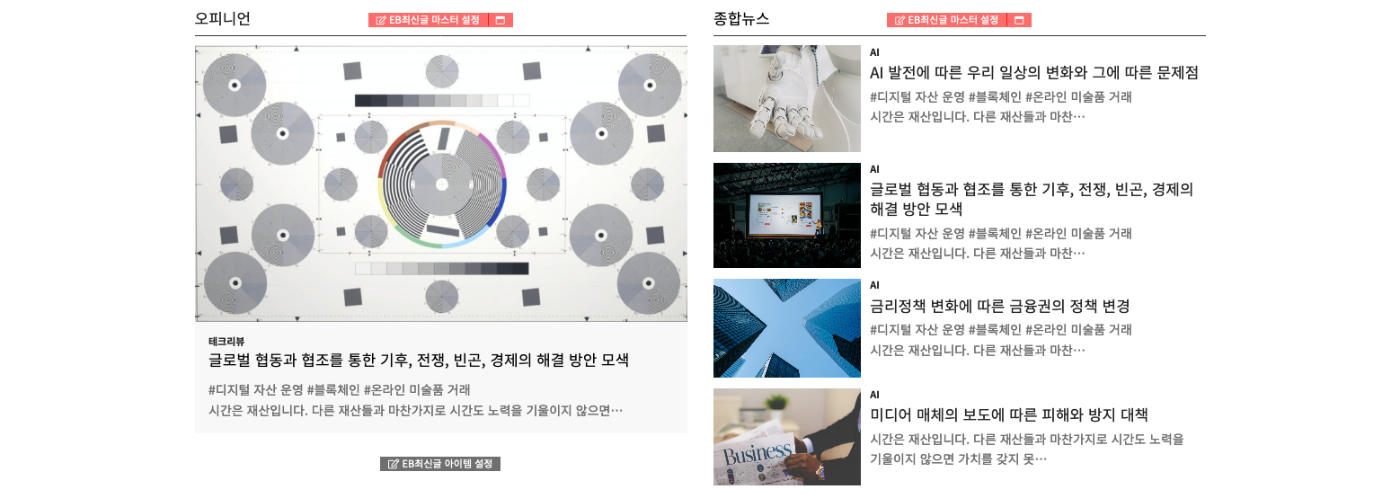
메인 리스트 링크(EB콘텐츠)
- · 아이템 : 텍스트 필드 #1 입력, 연결주소#1
- · /theme/eb4_maga_002/skin/ebcontent/maga002_list_links/ebcontents.skin.html.php
메인 이미지 링크(EB콘텐츠)
- · EB콘텐츠 마스터 타이틀 #1 입력
- · 아이템 : 텍스트 필드 #1 입력, 연결주소#1, 이미지 #1 업로드
- · 이미지 비율 200x200 픽셀 이미지 사용.
- · /theme/eb4_maga_002/skin/ebcontent/maga002_image_links/ebcontents.skin.html.php
메인 아이콘 링크(EB콘텐츠)
- · EB콘텐츠 마스터 타이틀 #1 입력
- · 아이템 : 텍스트 필드 #1 입력, 연결주소#1, 이미지 #1 업로드
- · 이미지 비율 24x24 픽셀 이미지 사용.
- · /theme/eb4_maga_002/skin/ebcontent/maga002_icon_links/ebcontents.skin.html.php
-
메인 갤러리 탭(EB최신글)

- · EB최신글(https://eyoom.net/bbs/board.php?bo_table=eb4_theme_guide&wr_id=18)을 참고해 게시판 등록합니다.
- · 최신글 제목 입력, 대표연결주소 입력.
- · 최신글 게시물수:4 / 이미지 출력 여부:사용 / 이미지 사이즈:600x0 / 게시물 내용 출력 여부:사용 / 게시물 내용 길이:50 / 작성일 출력여부:사용 / 작성일 표기방식:Y-m-d
- · 아이템 추가시 탭형식으로 출력됩니다.
- · /theme/eb4_maga_002/skin/eblatest/maga002_gallery_tab/eblatest.skin.html.php
-
투 슬라이더(EB슬라이더)
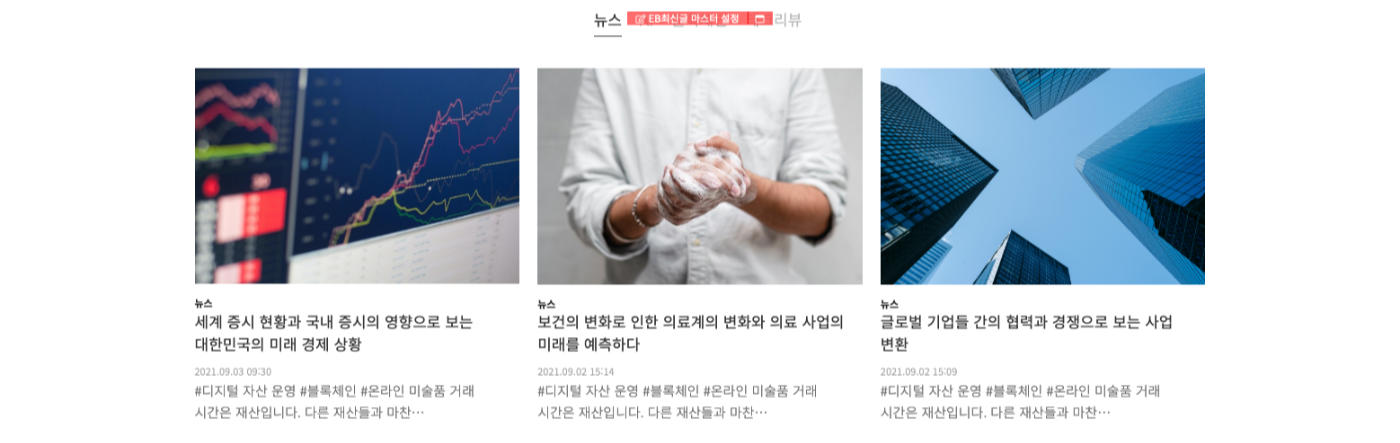
- · 대표타이틀, 연결주소 [링크] #1 입력, 이미지 #1 업로드 합니다.
- · 이미지 비율 #1: 1400x300 / #2 :800x550 픽셀 사이즈 사용.
- · 767px 이하에서 이미지 #2 출력.
- · 입력 내용은 별도로 출력되지 않고 이미지만 출력.
- · 파일 하단 스크립트에서 슬라이드 시간(delay) 설정합니다.
- · /theme/eb4_shop_016/skin/ebslider/maga002_two_slider/ebslider.skin.html.php
-
메인 갤러리 믹스(EB최신글)

- · EB최신글(https://eyoom.net/bbs/board.php?bo_table=eb4_theme_guide&wr_id=18)을 참고해 게시판 등록합니다.
- · 최신글 제목 입력, 대표연결주소 입력.
- · 최신글 게시물수:4 / 이미지 출력 여부:사용 / 이미지 사이즈:600x0 / 게시물 내용 출력 여부:사용 / 게시물 내용 길이:50
- · /theme/eb4_maga_002/skin/eblatest/maga002_gallery_mix/eblatest.skin.html.php
-
Footer(하단 레이아웃)
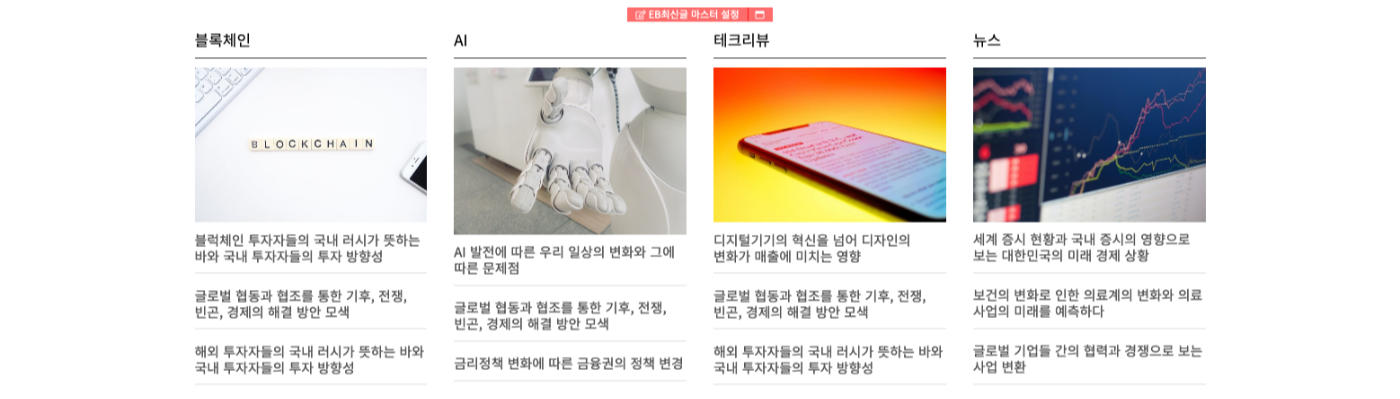
- · 하단로고, 회사정보등은 편집모드를 통해 설정 할 수 있습니다.
- · /theme/eb4_maga_002/tail.html.php 파일에서 수정합니다.
- · 푸터메뉴(EB콘텐츠) : 아이템 : 텍스트 필드 #1 입력, 연결주소#1
/theme/eb4_maga_002/skin/ebcontent/footer_menu/ebcontents.skin.html.php - · 소셜링크(EB콘텐츠) : 아이템 : 텍스트 필드 #1 입력, 연결주소#1, 이미지#1
/theme/eb4_maga_002/skin/ebcontent/social_icons/ebcontents.skin.html.php
-
모바일
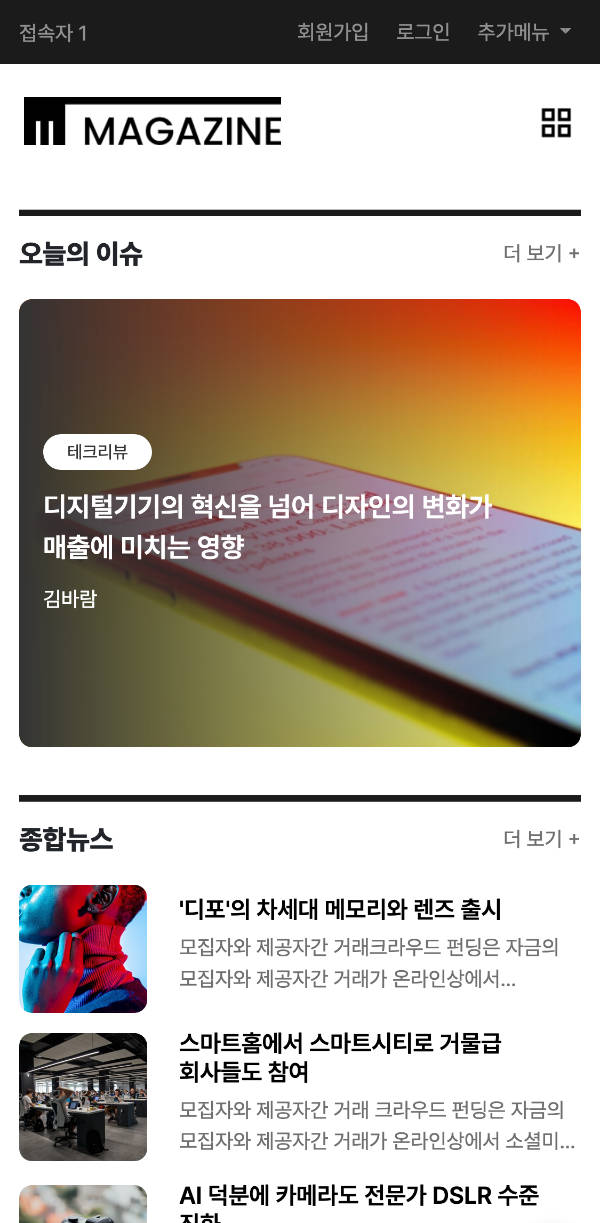
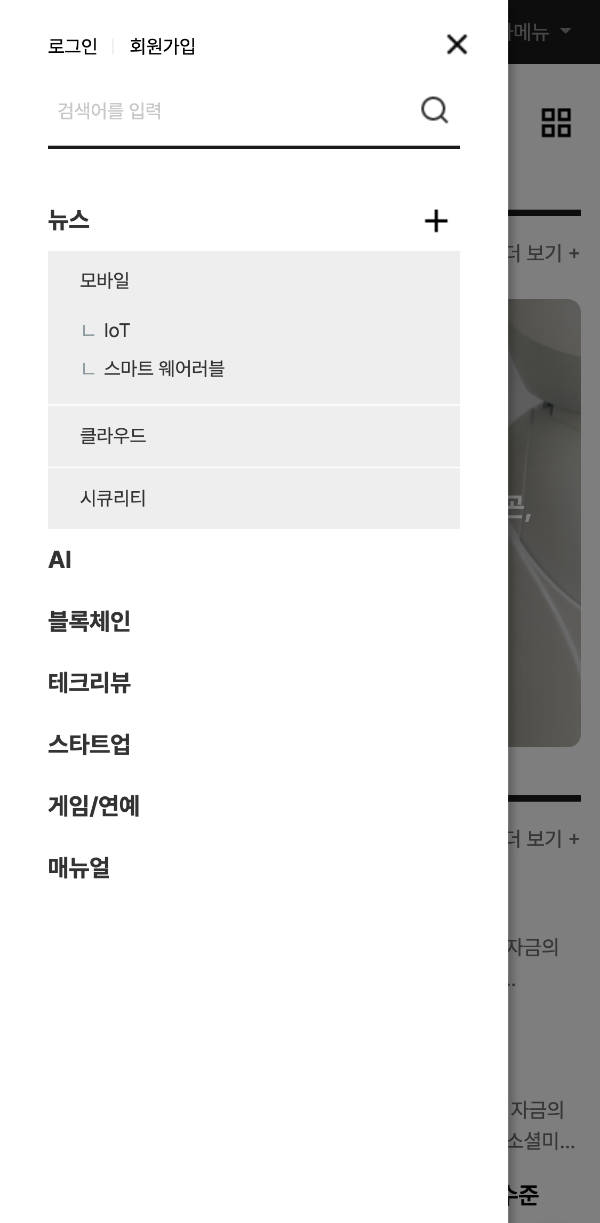
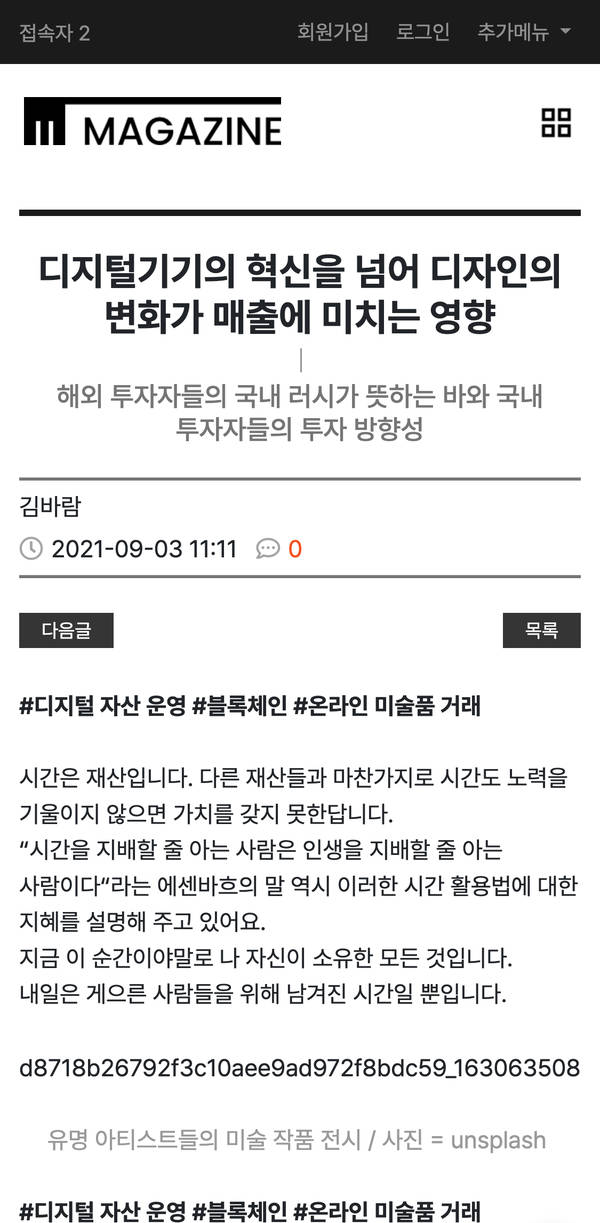
- · 반응형 테마는 PC와 모바일 구분없이 하나의 파일로 출력 됩니다.
- · 디자인 수정시 미디어쿼리를 이용해 CSS스타일을 수정합니다.
테마 패치내역
테마의 패치내역을 통해 해당 파일을 업데이트 합니다.
패치시 사용자가 직접 작업 및 수정한 내용에 대해서는 백업을 한 후 진행하기 바랍니다.
아래 링크에서 테마 패치내역을 확인하실 수 있습니다.
https://eyoom.net/patch_list_se4/37